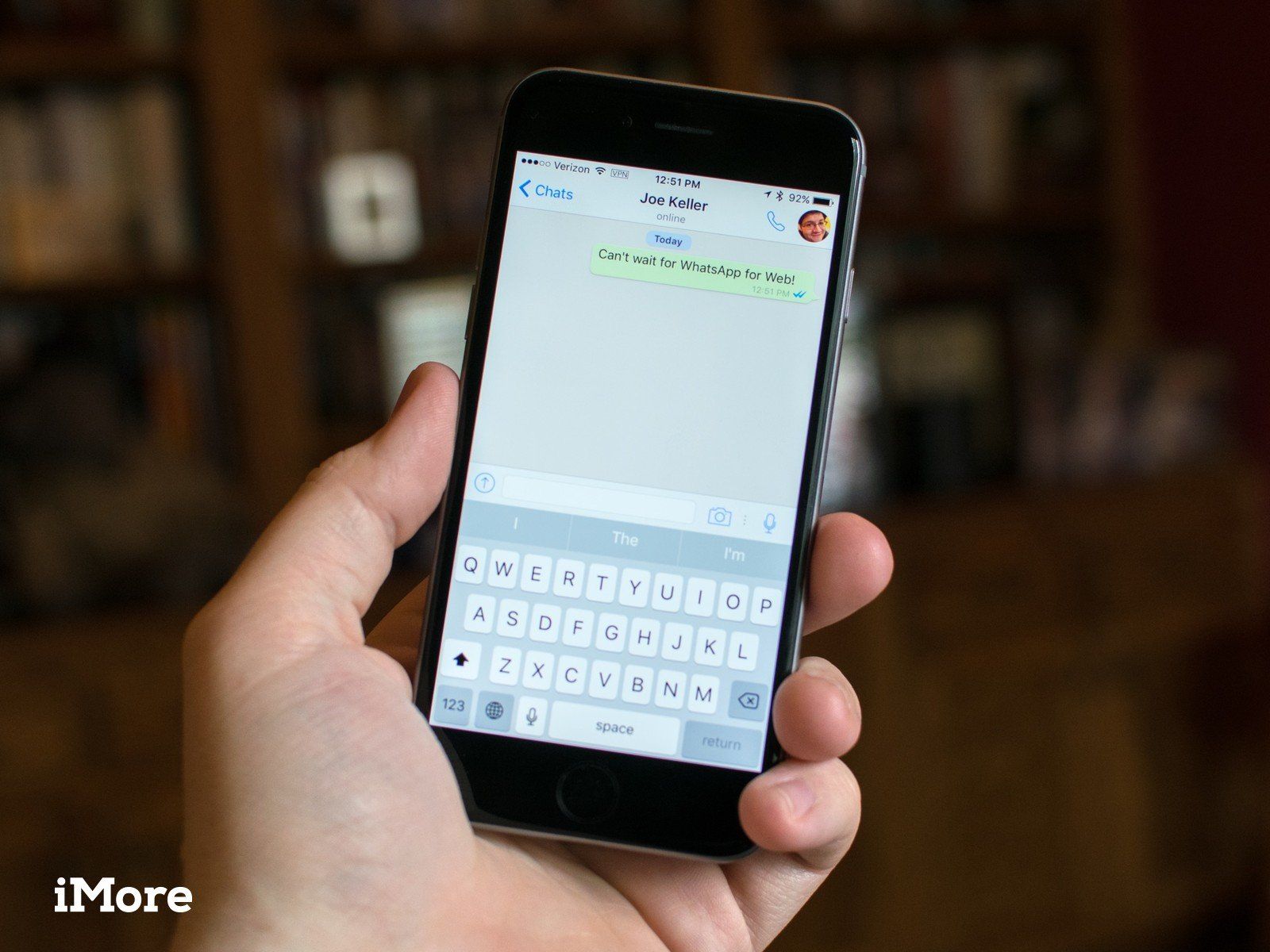
Будучи в первую очередь приложением для обмена сообщениями, изучение того, как управлять контактами в WhatsApp, необходимо для получения наилучшего опыта. Что интересно в WhatsApp, так это то, как он напрямую интегрируется со списком контактов вашего iPhone — это значит, что все ваши контакты находятся у вас под рукой, не нужно импортировать или искать друзей. Однако любое редактирование ваших контактов в WhatsApp повлияет на контакт вне приложения, и наоборот.
Как добавить контакт в WhatsApp для iPhone
Прежде чем вы сможете связаться с кем-то в WhatsApp, вы должны иметь его в качестве контакта. Что-то, что вам нужно понять — и я действительно не могу этого подчеркнуть — ваши контакты для WhatsApp напрямую связаны с контактами вашего iPhone. Любой из ваших контактов, у которого установлено приложение, уже будет отображаться в ваших контактах в WhatsApp. Если вам нужно добавить новый контакт, это очень легко сделать, и это практически тот же процесс, что и добавление контакта на ваш iPhone.
- запуск WhatsApp с вашего домашнего экрана.
- Нажмите на контакты Вкладка. Это средняя вкладка, которая выглядит как значок в форме головы внизу экрана.
Нажмите на Добавлять кнопка. Это + в правом верхнем углу экрана.
![Запустите WhatsApp, нажмите на вкладку контактов и нажмите кнопку «Добавить».]()
- Нажмите на Имя текстовое поле.
Введите имя контакта. Вы можете ввести здесь любое имя для своего контакта, включая смущающие псевдонимы.
![Нажмите на текстовое поле имени и введите имя контакта. Нажмите на кнопку добавления телефона и введите десятизначный номер.]()
- Нажмите на добавить телефон кнопка. Это вызовет цифровую клавиатуру.
- Введите десятизначный номер телефона контакта. Вам нужно будет указать международный код и код города (например, 1 (555) 867-5309); пробелы, тире и скобки будут добавлены автоматически
- Нажмите на Готово кнопка. Это в правом верхнем углу экрана.
Как пригласить кого-то использовать WhatsApp для iPhone
Если у вас уже есть кто-то в качестве контакта на вашем iPhone, но у него нет установленного WhatsApp, вы всегда можете попросить его присоединиться к вам в чате. В WhatsApp упрощен процесс приглашения кого-либо загрузить и установить приложение, отправив ему ссылку с помощью устаревших текстовых сообщений.
- запуск WhatsApp с вашего домашнего экрана.
- Нажмите на контакты Вкладка. Это средняя вкладка, которая выглядит как значок в форме головы внизу экрана.
Прокрутите свои контакты и нажмите на название человека, которого вы хотели бы пригласить.
![Запустите WhatsApp, нажмите на контакты, нажмите и пролистайте ваши контакты, чтобы найти контакт, которого вы пытаетесь пригласить.]()
- Нажмите Пригласить в WhatsApp кнопка. Это приведет вас в приложение «Сообщения» на вашем iPhone и подготовит сообщение, которое вы отправите своему другу.
Нажмите на послать кнопка.
![Нажмите на кнопку Пригласить в WhatsApp, а затем нажмите на кнопку отправки.]()
Теперь вы отправили ссылку своим друзьям, которая позволит им загрузить и установить WhatsApp. Как только они это сделают, вы сможете связаться с ними в WhatsApp.
Как заблокировать контакт в WhatsApp для iPhone
Блокировка контактов в WhatsApp — это хороший способ справиться с людьми, которые постоянно приставают к вам. Нам всем нравятся фотографии милых котят, но если ваш друг не перестает отправлять их, и вы думаете, что можете просто сделать снимок, может быть, будет полезно отдохнуть от общения с этим другом. Есть два способа заблокировать контакт на WhatsApp, мы пройдем оба.
Как заблокировать контакт на вкладке контактов
- запуск WhatsApp с вашего домашнего экрана.
- Нажмите на контакты Вкладка. Это средняя вкладка, которая выглядит как значок в форме головы внизу экрана.
Прокрутите свои контакты и нажмите на название человека, которого вы хотели бы пригласить.
![Запустите WhatsApp, нажмите на вкладку контактов, прокрутите свои контакты и нажмите на имя человека, которого вы хотите заблокировать.]()
- Нажмите на Блокировать этот контакт кнопка.
Нажмите на блок кнопка в диалоговом окне подтверждения.
![Нажмите на имя контакта, нажмите заблокировать этот контакт, а затем нажмите на блок.]()
Это остановит человека от обмена сообщениями или звонка вам в WhatsApp. Важно отметить, что это не помешает им совершать регулярные звонки или отправлять вам сообщения.
Как удалить контакт в WhatsApp для iPhone
Если вы похожи на нас, иногда ваш список контактов забивается людьми, с которыми вы больше не общаетесь. Удаление контактов — отличный способ очистить этот список, чтобы легче было найти людей, с которыми вы действительно хотите поговорить. Важно отметить, что это также полностью удалит контакт с вашего iPhone, а не только WhatsApp, так что будьте уверены, что это то, что вы хотите — нет пути назад!
- запуск WhatsApp с вашего домашнего экрана.
- Нажмите на контакты Вкладка. Это средняя вкладка, которая выглядит как значок в форме головы внизу экрана.
- Прокрутите свои контакты и нажмите на название человека, которого вы хотели бы удалить.
Нажмите на редактировать кнопка. Это в правом верхнем углу экрана.
![Запустите WhatsApp, нажмите на вкладку контактов, прокрутите список имен и нажмите на контакт, который хотите удалить, а затем нажмите кнопку «Изменить».]()
- Проведите вверх прокрутить до самого низа.
- Нажмите на Удалить контакт кнопка. Внизу экрана появится диалоговое окно подтверждения.
Нажмите на Удалить контакт кнопка.
![Проведите пальцем вверх, чтобы полностью прокрутить вниз, нажмите кнопку «Удалить контакт», а затем нажмите кнопку «Удалить контакт».]()
Теперь этот контакт полностью исчезнет с вашего iPhone.
Как использовать избранное в WhatsApp для iPhone
Хотя в WhatsApp есть возможность делать контакты избранными, эта функция, похоже, остро нуждается в обновлении. В настоящее время на вкладке «Избранное» (расположенной в нижнем левом углу) отображаются все контакты WhatsApp, но если вы удалите контакт из списка избранных и обновите список или перезагрузите WhatsApp, этот контакт появится снова. Несмотря на то, что Избранное предоставляет вам быстрый доступ только к вашим контактам в WhatsApp, мы не можем рекомендовать вам тратить время на попытки определить, кто будет отображаться в этом списке. Если и когда приложение WhatsApp будет обновлено, чтобы исправить это поведение, мы обновим это руководство.
Оцените статью!
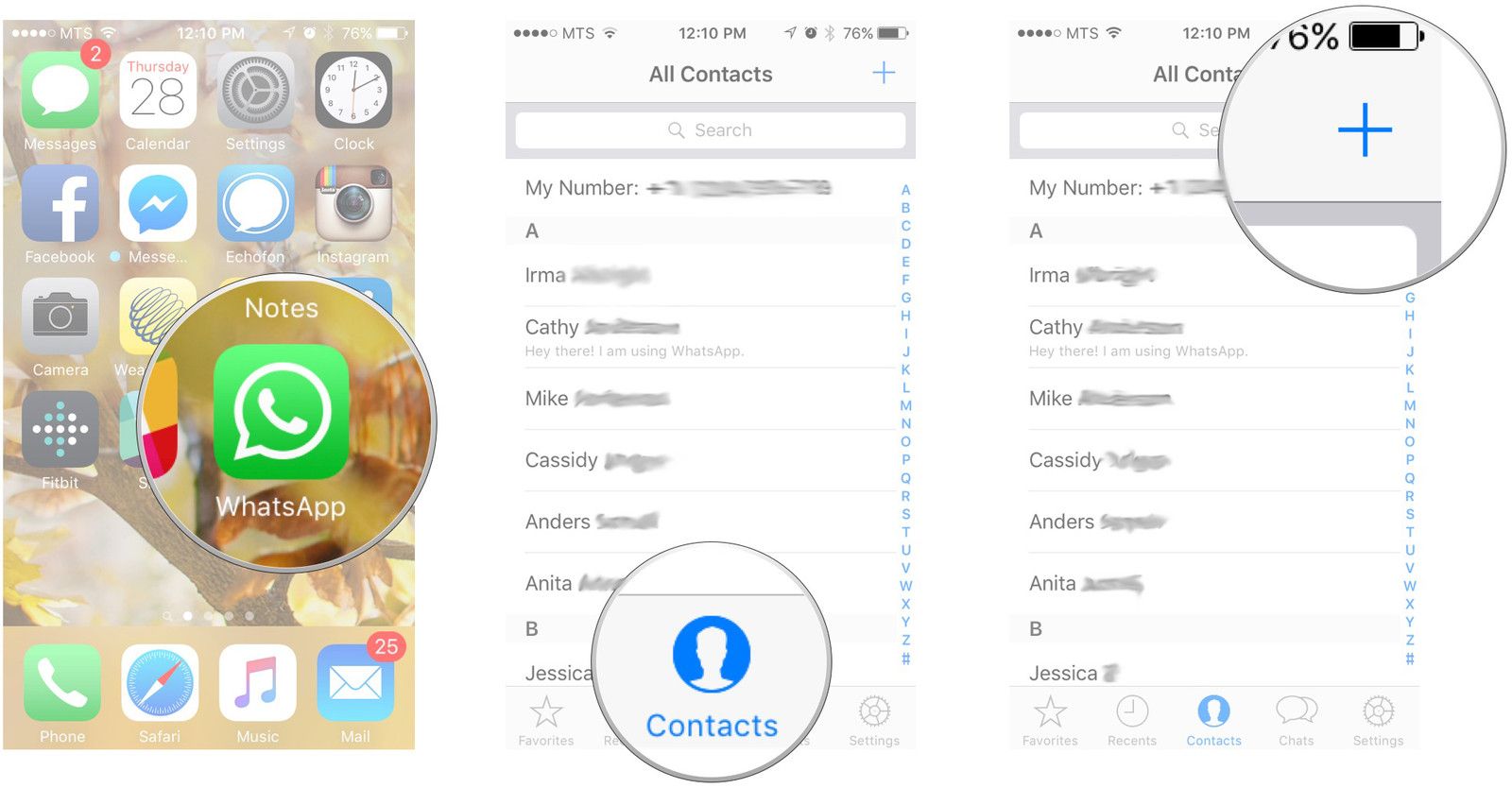


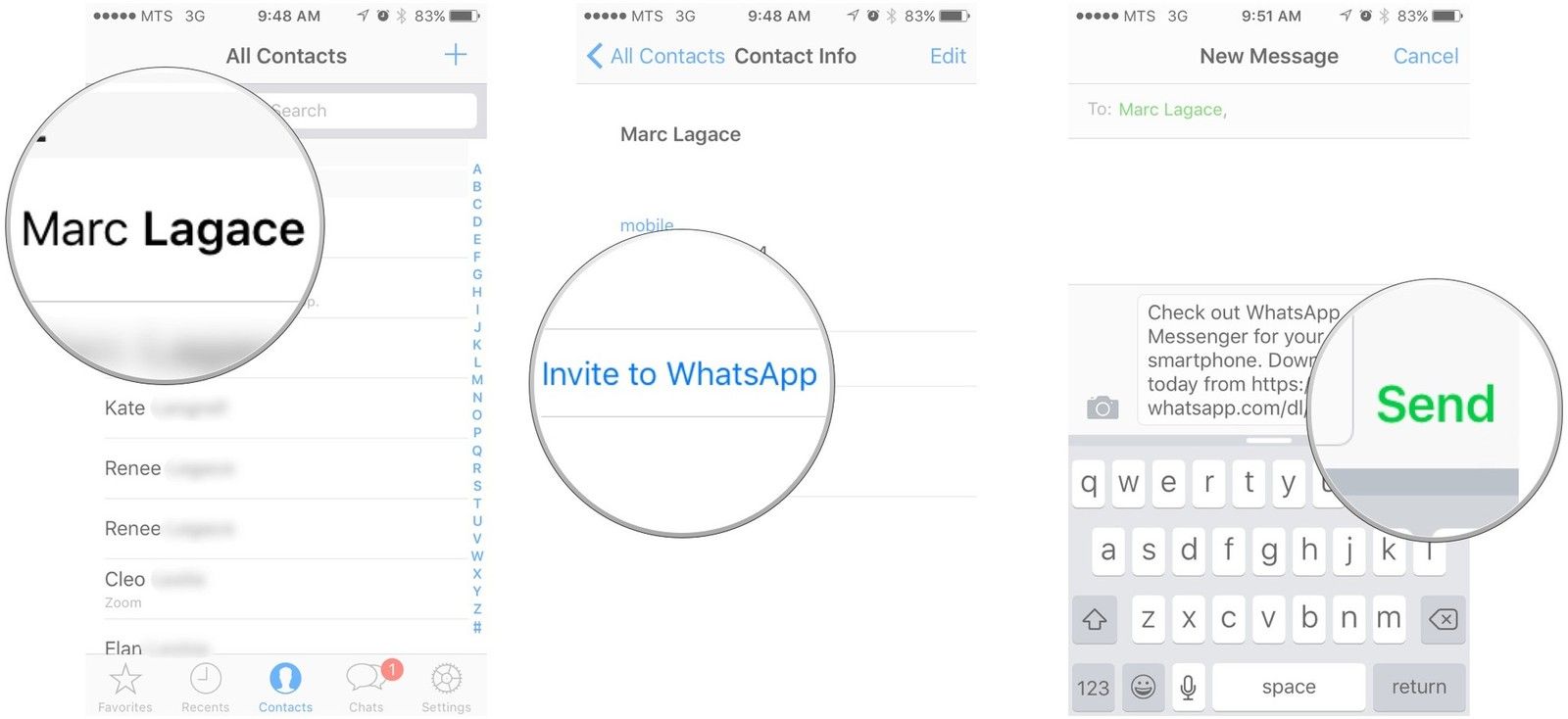
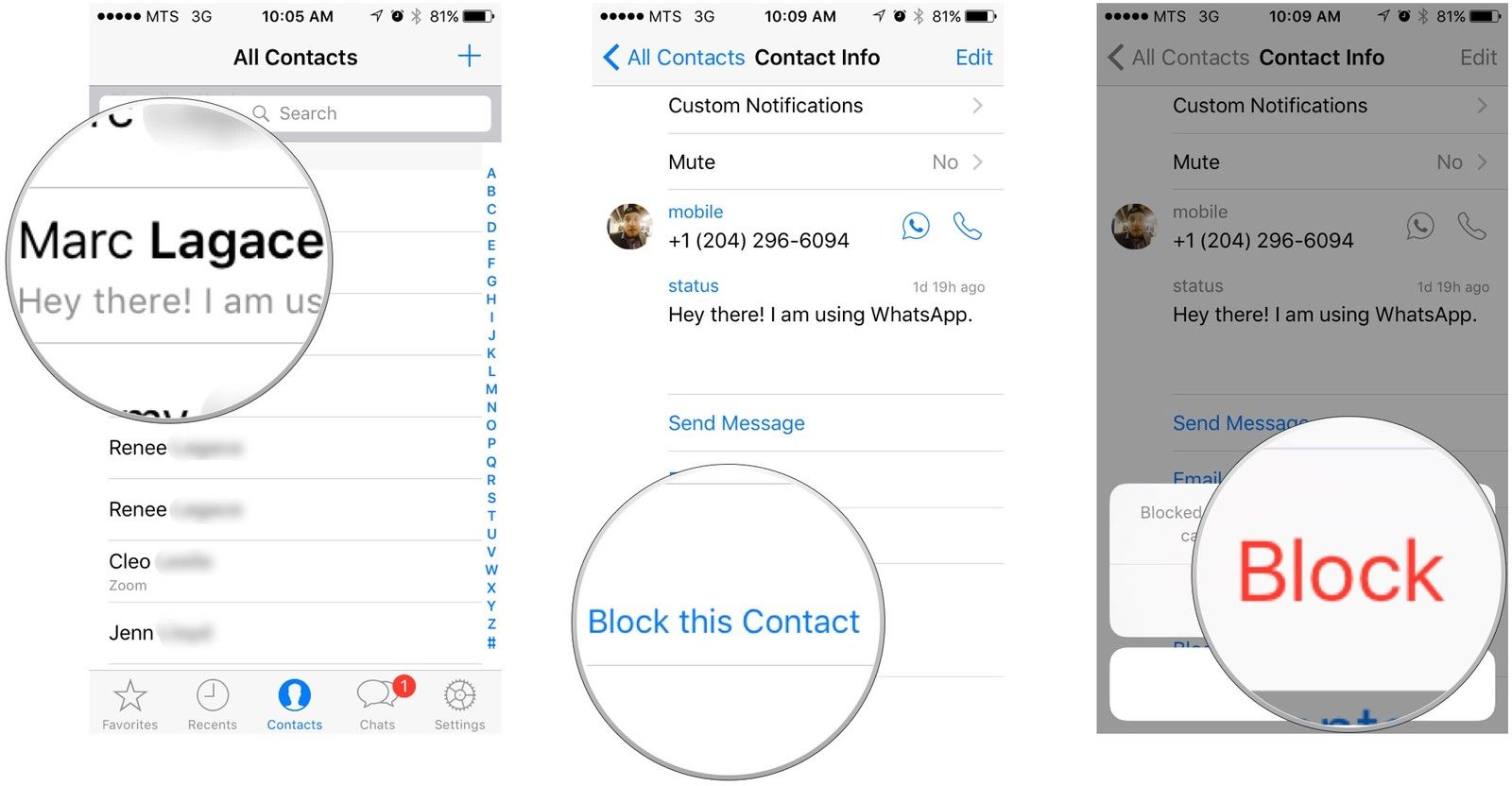
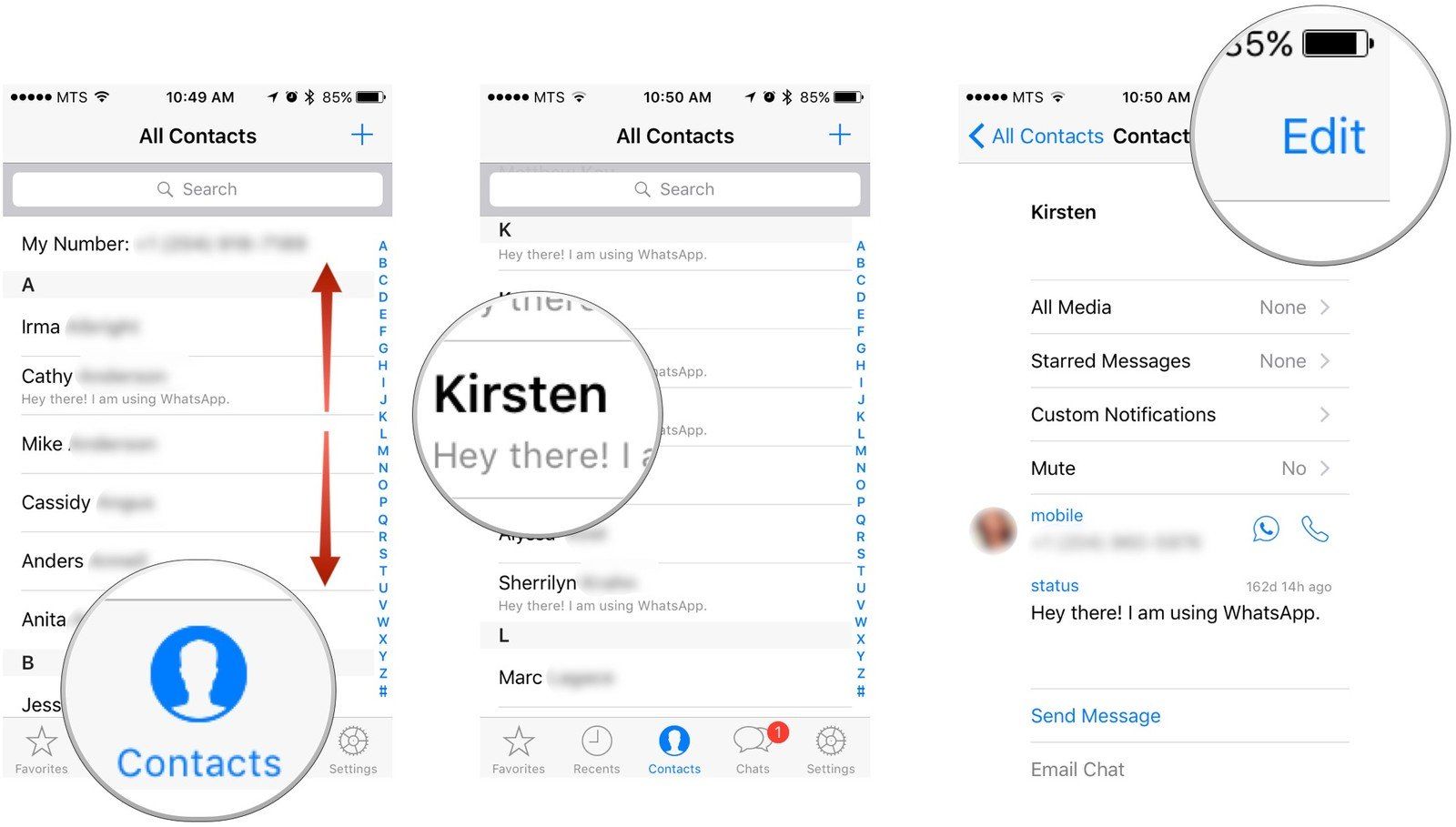
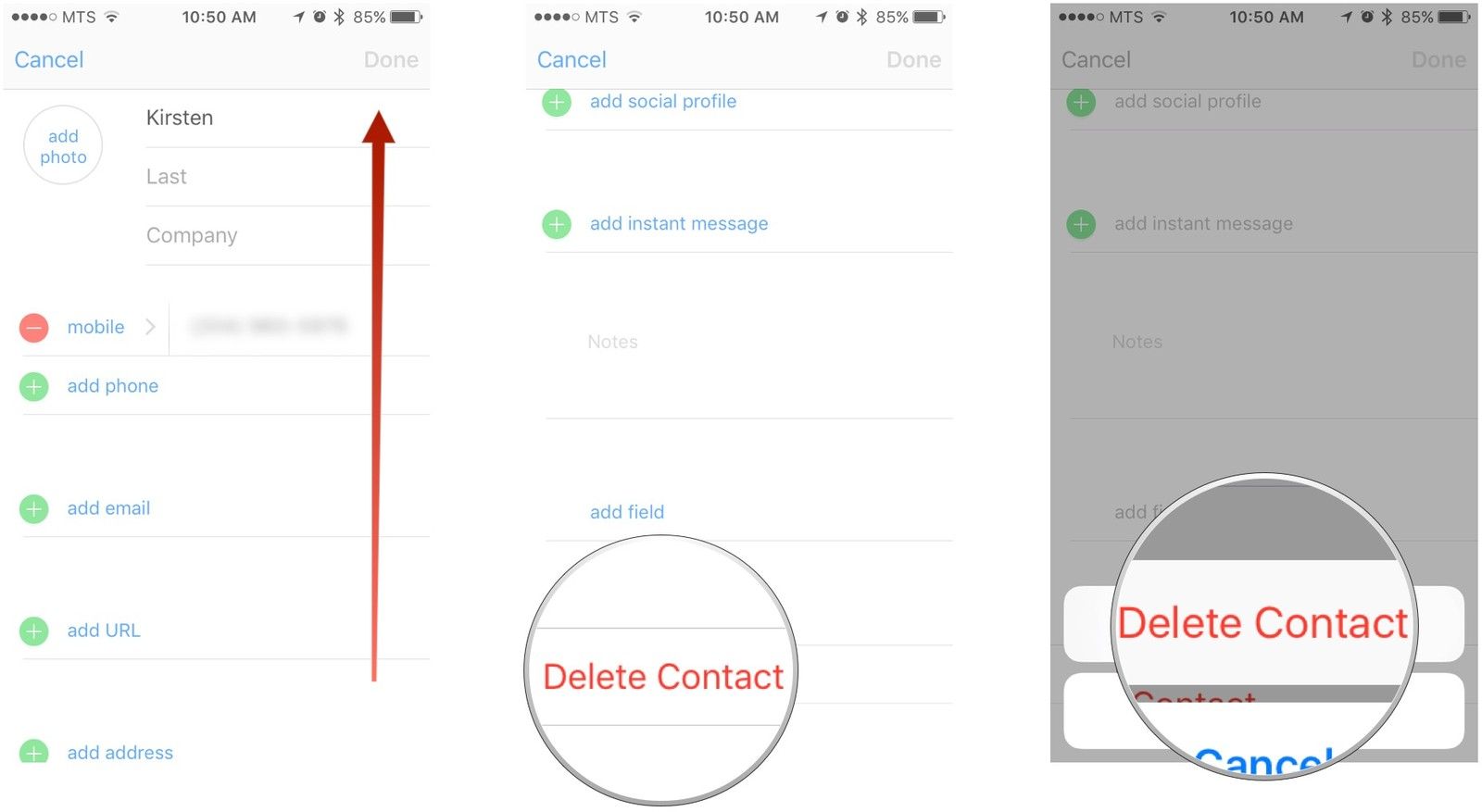



Отправляя сообщение, Вы разрешаете сбор и обработку персональных данных. Политика конфиденциальности.